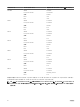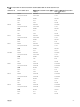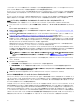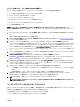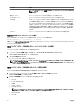Users Guide
**iDRAC をバージョン 1.30.30 以降からアップデートする場合、システムの再起動は必要ありません。ただし、1.30.30 より前の iDRAC ファームウ
ェアバージョンには、帯域外インタフェースを使用した適用時にシステムの再起動が必要になります。
すべての Lifecycle Controller アップデートは、即時に実行するようにスケジュールされます。ただし、システムサービスにより、これらの実行が遅延
されることもあります。そのような状況では、CMC にホストされているリモート共有が実行時に利用不可となり、その結果アップデートが失敗しま
す。
すべての LC コンポーネントのアップデートがただちに有効になります。ただし、システムサービスにより、場合によっては有効になるまでの時間が遅
延することがあります。このような場合、CMC によってホストされているリモート共有が使用できなくなるため、アップデートは失敗します。
CMC ウェブインタフェースを使用した、ファイルからのサーバーコンポーネントファームウェアのアップグレード
ファイルからアップデート モードを使用して、サーバーコンポーネントファームウェアのバージョンをアップグレードするには、次のようにします。
1. CMC ウェブインタフェースのシステムツリーで、サーバー概要 に移動し、アップデート → サーバーコンポーネントのアップデート とクリックしま
す。
サーバーコンポーネントのアップデート ページが表示されます。
2. アップデートタイプの選択 セクションで、ファイルからアップデート を選択します。詳細については、「サーバーコンポーネントアップデートタイ
プの選択」を参照してください。
3. コンポーネント/デバイスのアップデートフィルタ セクションで、コンポーネントまたはデバイスをフィルタします(オプション)。詳細については、
「CMC ウェブインタフェースを使用したファームウェアアップデートのためのコンポーネントのフィルタ」を参照してください 。
4. アップデート 列で、次のバージョンにアップデートするコンポーネントまたはデバイスのチェックボックスを選択します。CRTL キーのショートカット
を使用して、アップデート対象のコンポーネントまたはデバイスのタイプを、該当する全サーバーで選択できます。CRTL キーを押し下げたまま
にすると、すべてのコンポーネントが黄色でハイライト表示されます。
CRTL キーを押し下げた状態で、アップデート 列のチェックボックスを有
効にすると、そのコンポーネントまたはデバイスがアップデート対象として選択されます。
選択されたタイプのコンポーネントまたはデバイスおよび、ファームウェアのイメージファイルのセレクタをリストにした、2 つ目の表が表示されま
す。各コンポーネントタイプに対して 1 つのファームウェアイメージファイルのセレクタが表示されます。
ネットワークインタフェースコントローラ(NIC)および RAID コントローラのようなデバイスによっては、多くのタイプとモデルがあります。アップデー
トの選択ロジックは、最初に選択されたデバイスに基づいて、関連するデバイスタイプやモデルを自動的にフィルタします。このような自動的な
フィルタ動作の一番の理由は、カテゴリに対して指定できるのが 1 個のファームウェアイメージファイルのみであるということです。
メモ: 拡張ストレージ機能がインストールされ、有効になっている場合には、1 つの DUP、 または DUP の組み合わせにのどちらに
ついてもサイズの制限が無視されます。拡張ストレージの有効化については、「
CMC 拡張ストレージカードの設定」を参照してく
ださい。
5. 選択されたコンポーネントまたはデバイスのファームウェアイメージファイルを指定します。これは Microsoft Windows Dell Update Package
(DUP)ファイルです。
6. 次のオプションのいずれかを選択します。
• 今すぐ再起動 - ただちに再起動します。ファームウェアのアップデートは直ちに適用されます
• 次回の再起動時 - サーバーの再起動は後で手動で行います。ファームウェアのアップデートは、次回の再起動時に適用されます。
メモ: この手順は、Lifecycle Controller および 32 ビット診断のファームウェアアップデートでは無効となります。これらのデバイス
では、サーバーの再起動は必要ありません。
7. アップデート をクリックします。選択されたコンポーネントまたはデバイスのファームウェアバージョンがアップデートされます。
ネットワーク共有を使用したサーバーコンポーネントのシングルクリックアップデート
Dell Repository Manager と Dell PowerEdge M1000e のモジュラー型シャーシ統合を使用したネットワーク共有からのサーバーまたはサーバーコ
ンポーネントのアップデートでは、カスタマイズされたバンドルファームウェアの使用によってアップデートが簡素化されるため、迅速かつ容易な導入が
可能になります。ネットワーク共有からのアップデートは、NFS または CIFS のいずれかから、単一のカタログを使用して第 12 世代サーバーコンポー
ネントのすべてを同時にアップデートする柔軟性を実現します。
この方法は、Dell Repository Manager、および CMC Web インターフェースを使用してエクスポートしたシャーシインベントリファイルで、ユーザーが
所有する接続済みシステムに対して、迅速かつ容易なカスタムリポジトリの構築法を提供します。DRM では、特定のシステム設定向けのアップ
デートパッケージのみを含む、完全にカスタマイズされたリポジトリを作成することができ、古くなったデバイス限定のアップデートを含むリポジトリ、ま
たはすべてのデバイスに対するアップデートを含む 1 つのベースラインリポジトリを構築することもできます。また、必要なアップデートモードに基づい
て、Linux または Windows 向けのアップデートバンドルを作成することも可能です。DRM では、リポジトリを CIFS または NFS 共有に保存するこ
とができ、CMC ウェブインタフェースでは、その共有のための資格情報と場所の詳細を設定することができます。その後、CMC ウェブインタフェース
を使用することにより、単一のサーバーまたは複数のサーバーに対してサーバーコンポーネントのアップデートを実行することができます。
56